如何從 Amazon Prime Video 中刪除您的歷史記錄和觀看列表

https://www.youtube.com/watch?v=x1-ENWpA5Jc Amazon Prime Video 不斷改進其服務,提供新功能和產品來改善
Windows 10 操作系統無疑是微軟有史以來最好的操作系統之一。但是,像所有以前的版本一樣,它也有自己的缺點和錯誤。用戶遇到的最常見問題之一是在啟動設備時卡在 Windows 歡迎屏幕上。這確實是一個令人討厭的情況,因為在正確加載 Windows 操作系統之前您無法開始在您的設備上工作。您可能已經開始思考導致此問題的因素。
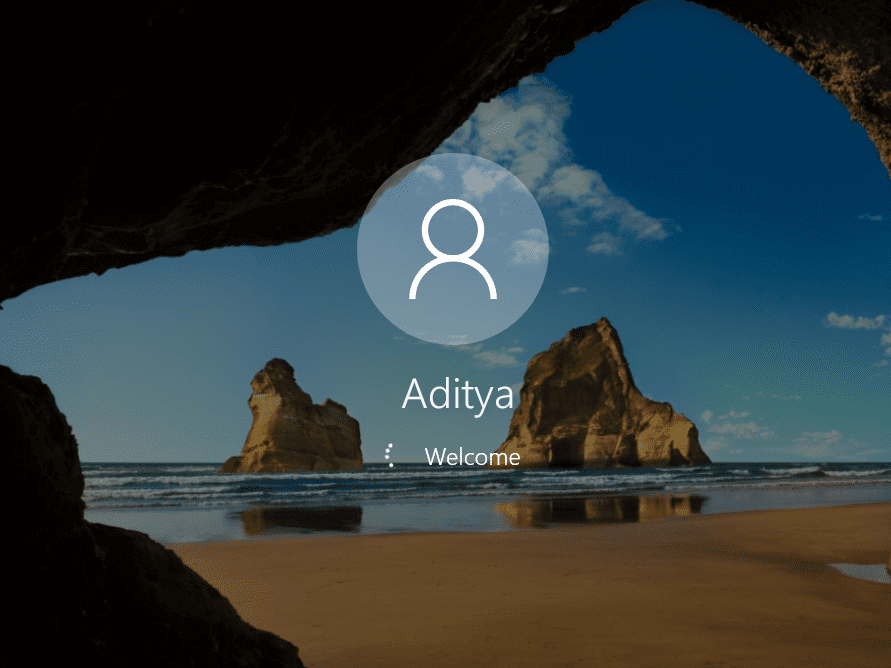
Windows 10 卡在歡迎屏幕上的原因?
導致此問題的因素有很多 - 錯誤的 Windows 更新、硬件問題、病毒、快速啟動功能等。有時它會突然發生。不管這個問題背後的因素是什麼,都有解決這個問題的方法。您不必驚慌,因為在本文中,我們將討論修復 Windows 歡迎屏幕卡住問題的各種方法。
內容
修復 Windows 10 卡在歡迎屏幕上
方法 1:斷開 Internet 連接
有時 Windows 加載過程會卡住,因為它試圖連接到 Internet。在這種情況下,您應該嘗試暫時關閉調製解調器或路由器以解決此問題。如果問題未解決,則您可以再次打開路由器或調製解調器並繼續下一個方法。

方法 2:斷開 USB 設備
許多用戶報告說 USB 設備會導致Windows 10 卡在歡迎屏幕上。因此,您可以嘗試斷開所有 USB設備,例如鼠標、鍵盤、打印機等。現在啟動您的系統並檢查問題是否已解決。
方法 3:檢查硬件
如果系統的主板、RAM 或其他硬件出現問題怎麼辦?是的,此問題的一個可能因素可能是硬件問題。因此,您可以嘗試檢查所有硬件是否已配置並正常工作。如果您願意打開設備,那麼您可以將您的系統帶到服務中心或致電您家中的服務維修人員。

方法 4:執行自動系統修復
在 Windows 10 上運行自動修復解決了許多用戶的 Windows 歡迎屏幕卡住問題。但在運行自動修復之前,您必須訪問設備上的高級恢復選項。
1.從登錄屏幕按Shift並選擇重新啟動。 這將直接帶您進入高級恢復選項。
注意:還有其他方法可以訪問我們在此處討論的高級恢復選項。

2.從選擇選項屏幕中,單擊疑難解答。

3.在疑難解答屏幕上,單擊高級選項。

4.在高級選項屏幕上,單擊自動修復或啟動修復。

5. 等待Windows 自動/啟動修復完成。
6.重新啟動,您已成功修復 Windows 10 卡在歡迎屏幕問題, 如果沒有,請繼續。
另外,請閱讀 如何修復自動修復無法修復您的 PC。
方法 5:在安全模式下禁用憑據管理器服務
有時憑據管理器損壞的服務會干擾 Windows 10 加載並導致 Windows 卡在歡迎屏幕上的問題。禁用憑據管理器服務似乎可以一勞永逸地解決問題。但要做到這一點,您必須將 PC 啟動到安全模式。
將 PC 啟動到安全模式後,請按照以下步驟禁用憑據管理器服務:
1.按Windows 鍵 + R並鍵入services.msc。按 Enter 鍵或單擊“確定”。

2.在“服務”窗口中找到“憑據管理器”服務並右鍵單擊它並選擇“屬性”。
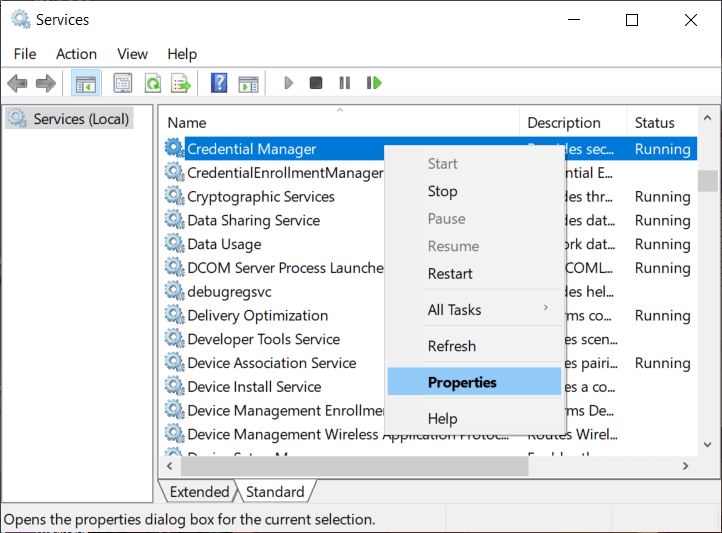
3.現在從啟動類型下拉列表中選擇禁用。
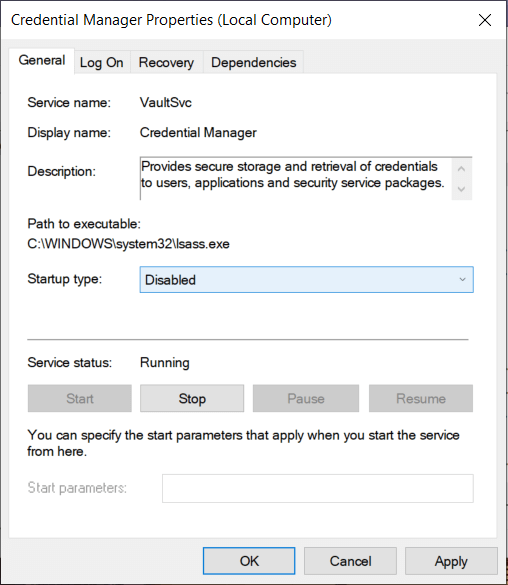
4. 單擊應用,然後單擊確定以保存更改。
5.重新啟動您的PC並檢查問題是否解決。
方法 6:禁用快速啟動
快速啟動結合了 冷或完全關機和休眠的功能。當您在啟用快速啟動功能的情況下關閉 PC 時,它會關閉您 PC 上運行的所有程序和應用程序,並且還會註銷所有用戶。它充當新啟動的 Windows。但是Windows 內核已加載並且系統會話正在運行,它會提醒設備驅動程序準備休眠,即在關閉它們之前保存 PC 上運行的所有當前應用程序和程序。

所以現在您知道快速啟動是 Windows 的一項基本功能,因為它可以在您關閉 PC 並更快地啟動 Windows 時保存數據。但這也可能是您的 PC 卡在歡迎屏幕上的原因之一。許多用戶報告說禁用快速啟動功能已經解決了他們的問題。
方法7:使用命令提示符運行系統檢查
由於 PC 上的文件或文件夾損壞,您可能面臨 Windows 10 卡在歡迎屏幕問題上的問題。因此,運行系統檢查將幫助您確定問題的根本原因並解決問題。
1. 放入 Windows 安裝介質或恢復驅動器/系統修復光盤,然後選擇您的語言首選項並單擊下一步。

2.單擊底部的修復您的計算機。

3.現在選擇疑難解答,然後高級選項。

4.從選項列表中選擇命令提示符(使用網絡)。

5.在命令提示符中輸入以下命令,並在每個命令後按 Enter:
注意:請務必注意,這可能是一項耗時的任務,因此您必須耐心等待。等到命令執行完畢。
證監會 /scannow chkdsk c: /f /r bootrec /fixmbr bootrec /fixboot bootrec /scanos bootrec /rebuildbcd


6.執行命令後,退出命令提示符並重新啟動PC。
方法 8:系統還原
這是一項有用的功能,可讓您將 PC 恢復到以前的工作配置。
1. 使用此處列出的任何一種方法打開高級恢復選項,或放入 Windows 安裝介質或恢復驅動器/系統修復光盤,然後選擇您的語言首選項 並單擊下一步。
2.單擊底部的修復您的計算機。

3.現在選擇疑難解答,然後高級選項。

4.最後,點擊“系統還原”。

5.單擊下一步並選擇還原點,然後按照屏幕上的說明恢復您的設備。
6.重新啟動您的電腦,此步驟可能會修復 Windows 10 卡在歡迎屏幕上的問題。
方法 9:卸載最近安裝的更新
要卸載最近安裝的程序,首先需要進入安全模式,然後按照以下步驟操作:
1.通過使用搜索欄搜索來打開控制面板。

2.現在從控制面板窗口單擊程序。

3.在程序和功能下,單擊查看已安裝的更新。
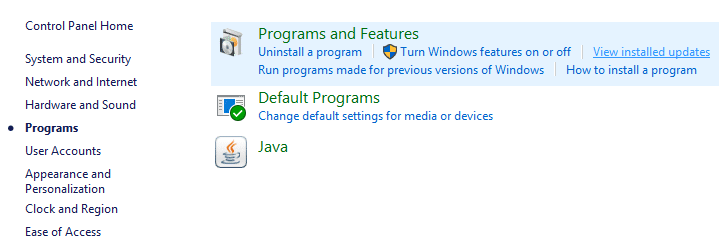
4. 在這裡您將看到當前安裝的 Windows 更新列表。

5.卸載最近安裝的可能導致問題的Windows更新,卸載此類更新後,您的問題可能會得到解決。
方法 10:重置 Windows 10
注意:如果您無法訪問您的 PC,請重新啟動您的 PC 幾次,直到您啟動自動修復。然後導航到 疑難解答 > 重置這台電腦 > 刪除所有內容。
1.按Windows鍵+ I打開設置,然後單擊更新和安全圖標。

2.從左側菜單中選擇恢復。
3.在重置這台電腦下,單擊“開始使用”按鈕。

4.選擇保留我的文件的選項 。

5.對於下一步,您可能會被要求插入 Windows 10 安裝媒體,因此請確保您已準備好。
6.現在,選擇您的 Windows 版本,然後僅單擊安裝了 Windows 的驅動器>只需刪除我的文件。

5. 單擊重置按鈕。
6.按照屏幕上的說明完成重置。
受到推崇的:
希望使用上述方法之一,您將能夠 修復 Windows 10 卡在歡迎屏幕問題上。如果您對本教程仍有任何疑問,請隨時在評論部分提問。
https://www.youtube.com/watch?v=x1-ENWpA5Jc Amazon Prime Video 不斷改進其服務,提供新功能和產品來改善
適當的專案管理對於有效率、及時地完成專案至關重要。 Smartsheet 和 Airtable 是您可以考慮用於專案的兩種工具
《我的世界》就是利用創造力來生存。在遊戲中發揮創造力的一種未被充分重視的方法是使用橫幅。他們不是
沒有多少大學課程能有馬克·祖克柏和史蒂夫·鮑爾默擔任講師。大學課程不多
在 iPad 剪貼簿上複製內容很方便,因為它使用戶可以輕鬆存取文字、照片、影片等。但是,您可以複製訊息
如果您使用巧影的影片編輯應用程序,您可能想知道如何將影片上傳到 YouTube。畢竟,線上影片分享應用程式具有無與倫比的優勢
《要塞英雄》和《星際大戰》的合作為玩家帶來了特種部隊的力量和《星際大戰》的任務。原力的力量出現在第 4 章中,
Roblox 提供創意和獨特的方式來創造世界。如果您想分享您在 Roblox 及其任何遊戲上的遊戲體驗,請添加好友即可
在 PlayStation 上添加更多儲存空間可以幫助您應對現代遊戲大小。現在的遊戲比以前更大並且佔用 PS 上的大量空間
如果您的電腦突然變慢,您的第一個想法可能是 RAM 太小或感染了病毒。但是,那
如果您是 RingCentral 用戶,您可能想要更改密碼。也許您有安全顧慮,或者只是想選擇一個更容易破解的密碼
如果您已經活躍 Telegram 一段時間,您可能會想要更改您的個人資料圖片。但是,舊的個人資料圖片不會自動刪除
Twitch 平台可以選擇保護您免於在聊天中看到有害、冒犯性和辱罵性語言。對於年輕用戶,建議
https://www.youtube.com/watch?v=Pt48wfYtkHE Google 文件是一個出色的協作工具,因為它允許多人編輯和處理單個文檔
儘管數位藝術工具有很多,但 Procreate 脫穎而出是有原因的。它旨在使用手寫筆和平板電腦繪製原創藝術作品,為您提供
有時您不希望 Facebook 好友知道您在網路上發布的內容。也許您正在出售您的一位朋友送給您的東西
想拍一部自己站在巴黎的電影,但從未去過法國?您可以在 iMovie 中透過刪除背景並插入新背景來完成此操作
您可能已經注意到 Snapchat 訊息中的文字大小發生了變化。原因是,該應用程式根據您的手機設定進行了調整。幸運的是,如果
在本指南中了解如何在亞馬遜商店找到並訂購最新的 Fire 平板電腦。
如果你想找出哪個社群平台最適合變現,光是 TikTok 的用戶基數就應該告訴你需要知道的一切。


















